Installieren der SD-Karte
Gehen Sie wie folgt vor, um die SD-Karte auf der Hauptplatine der Druckereinheit zu installieren.
|
WICHTIG
|
||
Wenn Sie die Funktion "Verschlüsselter geschützter Druck" verwenden, deren Sicherheit für die
|
 |
Wir empfehlen beim Drucken geschützter Druckaufträge einen verschlüsselten geschützten Druck zu verwenden.
|
Vor der Installation der SD-Karte
Falls die SD-Karte schreibgeschützt ist, heben Sie den Schutz auf und setzen Sie dann die Karte ein.
|
HINWEIS
|
Es wird ein Kreuzschraubenzieher benötigt.Legen Sie einen Kreuzschraubenzieher bereit, der für die Größe der Schrauben für die Schachtabdeckung geeignet ist.
|
1
Schalten Sie den Drucker aus, und ziehen Sie dann die Kabel aus dem Drucker.
 |
Fahren Sie den Drucker herunter, bevor Sie ihn ausschalten.
Informationen zur Vorgehensweise beim Herunterfahren des Druckers finden Sie im Abschnitt "Ein-/Ausschalten des Druckers".
|
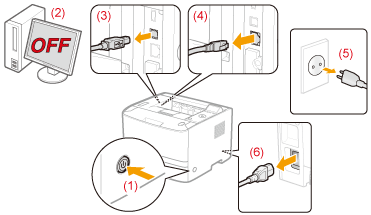
<Herausziehen der Kabel>
|
USB-Kabel*
|
(2) Schalten Sie den Computer aus.
(3) Ziehen Sie das Kabel aus dem Drucker.
|
|
LAN-Kabel*
|
(4) Ziehen Sie das Kabel aus dem Drucker.
|
|
Netzkabel
|
(5) Ziehen Sie den Netzstecker aus der Netzsteckdose.
(6) Ziehen Sie das Kabel aus dem Drucker.
|
|
*
|
Ob das Kabel angeschlossen ist, hängt von der Umgebung ab.
|
2
Entfernen Sie die Schachtabdeckung.
|
(1)
|
Entfernen Sie die Schrauben.
|
 |
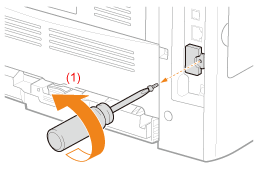 |
|
(2)
|
Entfernen Sie die Schachtabdeckung.
|
|
(3)
|
Entfernen Sie die Abdeckung in Pfeilrichtung.
|
 |
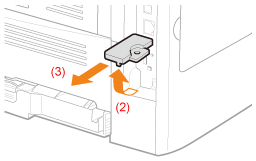 |
3
Installieren Sie die SD-Karte.
Schieben Sie die SD-Karte in den SD-Karteneinschub, bis Sie ein Klickgeräusch hören.
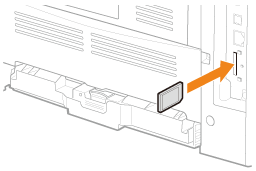
4
Befestigen Sie die Schachtabdeckung.
|
(1)
|
Befestigen Sie die Schachtabdeckung.
|
|
(2)
|
Abdeckung schließen.
|
 |
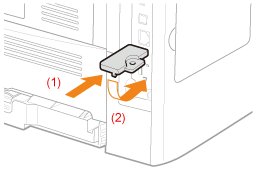 |
|
(3)
|
Bringen Sie die Schrauben an, und befestigen Sie sie.
|
 |
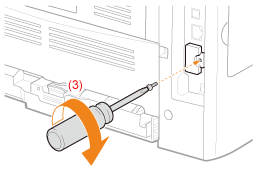 |
5
Führen Sie einen Kaltstart durch, oder starten Sie den Drucker erneut.
Wenn nach dem Start des Druckers <Formatting...> im Display erscheint, wird die SD-Karte formatiert.
Warten Sie einen Moment, bis die Formatierung abgeschlossen ist.
|
WICHTIG
|
Wenn auf dem Display nicht <Formatting...> erscheintFühren Sie [Format] unter [Wartung SD-Karte] im allgemeinen Setup-Menü aus.
|
6
Schließen Sie alle Schnittstellenkabel an.
|
HINWEIS
|
||||
Einrichten nach Installation der SD-KarteGehen Sie wie folgt vor, nachdem die SD-Karte installiert wurde.
Informationen zur Vorgehensweise für Macintosh finden Sie im Abschnitt "Einstellen der Druckeroptionen".
|
|
Führen Sie als nächstes die folgenden Maßnahmen durch.
|